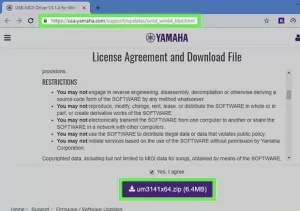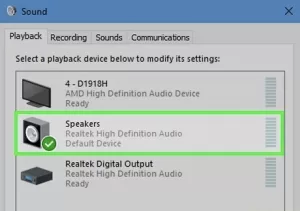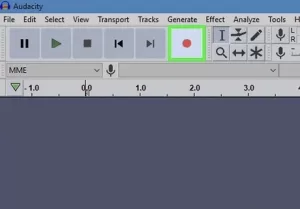معرفی:
در این مقاله اتصال کیبورد یاماها به کامپیوتر را می آموزید. ساز کیبورد ابزاری عالی برای ضبط موسیقی بر روی کامپیوتر است. هنگامی که کیبورد خود را به کامپیوتر متصل می کنید، می توانید برای ضبط، از یک برنامه ایستگاه کاری صوتی دیجیتال با استفاده از MIDI (رابط دیجیتال سازهای موسیقی)، یا صدای مستقیم کیبورد استفاده کنید.
1 . برای اتصال کیبورد یاماها به کامپیوتر، یک کابل USB یا MIDI را به کیبورد خود وصل کنید.
کیبورد یاماهای شما ممکن است بسته به مدل، درگاه (پورت) های USB متفاوتی داشته باشد. چهار نوع درگاه خروجی صدا وجود دارد که احتمالاً در کیبورد شما موجود هستند.
* گیرنده و تقویت کننده صدای USB و MIDI: یک درگاه گیرنده و تقویت صدای صوتی USB و MIDI، قادر است هم صدا و هم داده های MIDI را ارسال کند. می توانید با استفاده از کابل USB A-to-B به این درگاه ها متصل شوید
* فقط USB MIDI: یک درگاه فقط USB MIDI، می تواند داده های MIDI را به کیبورد شما ارسال کند، اما داده های صوتی را نه. می توانید با استفاده از کابل USB A-to-B به این درگاه ها متصل شوید.
* درگاه MIDI: برخی از کیبوردهای قدیمی درگاه USB ندارند. در عوض، آنها یک درگاه خروجی MIDI دارند. درگاه های MIDI دایره ای شکل هستند و 5 گیره دارند. برای اتصال این کابل ها به کامپیوتر، به یک رابط صوتی با درگاه MIDI نیاز دارید.
* خط خروجی / کمکی: برخی از کیبوردها دارای یک درگاه خروجی یا کمکی هستند که می توانید با استفاده از یک کابل صوتی 1/4 اینچی به آن متصل شوید. همچنین می توانید از درگاه هدفون، روی کیبورد خود به عنوان درگاه خروجی (line-out) استفاده کنید.
2 . سر دیگر کابل را به کامپیوتر یا رابط صوتی خود وصل کنید.
اگر روی کامپیوتر خود ورودی USB ندارید، می توانید به صورت آنلاین یک آداپتور خریداری کنید.
* USB: اگر کابل USB A-to-B را مستقیماً به کیبورد خود وصل کرده اید، می توانید سر دیگر کابل را مستقیماً به درگاه کامپیوتر خود وصل کنید.
* MIDI: اگر برای اتصال کیبورد یاماها به کامپیوتر، از کابل MIDI استفاده می کنید، انتهای دیگر کابل را به درگاه گرد MIDI In در رابط صوتی خود وصل کنید. سپس، رابط صوتی را با استفاده از کابل USB A-to-B به کامپیوتر خود وصل کنید.
* خط خروجی / کمکی: اگر از کابل صوتی 1/4 اینچی برای اتصال به کامپیوتر خود استفاده می کنید، باید انتهای دیگر کابل را به درگاه خط خروجی (Line In) در یک رابط صوتی وصل کنید. سپس می توانید رابط صوتی را با استفاده از کابل USB A-to-B به کامپیوتر خود متصل کنید
* اگر از کابل صوتی 1/4 اینچی برای اتصال به کامپیوتر خود استفاده می کنید و رابط صوتی ندارید، می توانید مستقیماً با استفاده از یک آداپتور 3.5 میلی متری به درگاه میکروفون کامپیوتر خود متصل شوید.
3 . برای اتصال کیبورد یاماها به کامپیوتر، کیبورد خود را روشن کنید.
پس از اتصال کیبورد یاماها به کامپیوتر، آن را روشن کنید.
* ممکن است نیاز باشد که برخی از کیبوردها را در حالت PC یا MIDI قرار دهید، تا بتوانند داده های MIDI را ضبط کنند.
4 . درایورهای MIDI را برای کیبورد خود دانلود کنید.
اگر می خواهید با استفاده از داده های MIDI، کیبورد خود را ضبط کنید، باید جدیدترین درایورهای MIDI را دانلود کنید. برای دانلود آخرین درایورهای کیبورد یاماها، از مراحل زیر استفاده کنید.
Windows:
* به https://usa.yamaha.com/support/updates/umd_win64_kbd.html بروید.
* به پایین پیمایش کنید و برای موافقت با توافقنامه مجوز، روی کادر انتخاب کلیک کنید.
* برای دانلود فایل فشرده، روی دکمه بنفش کلیک کنید.
* برای استخراج فایل ها، روی فایل فشرده در پوشه دانلودها یا در مرورگر وب خود کلیک کنید.
* پوشه “um3141x64” را در پوشه استخراج شده باز کنید.
* روی فایل Setup دوبار کلیک کنید و دستورالعمل های روی صفحه را دنبال کنید.
Mac:
* به https://usa.yamaha.com/support/updates/usb_midi_driver_for_mac.html بروید.
* به پایین پیمایش کنید و برای موافقت با توافقنامه مجوز، روی کادر انتخاب کلیک کنید.
* برای دانلود فایل فشرده، روی دکمه بنفش کلیک کنید.
* برای استخراج فایل ها، روی فایل فشرده در پوشه دانلودها یا در مرورگر وب خود کلیک کنید.
* um132-2mx را در پوشه استخراج شده باز کنید.
* روی فایل Yamaha USB-MIDI Driver V1.3.2.pkg دوبار کلیک کنید و دستورالعمل های روی صفحه را دنبال کنید.
5 . در قسمت تنظیمات صدا، کیبورد یا رابط صوتی خود را انتخاب کنید.
برای اتصال کیبورد یاماها به کامپیوتر، از دستورالعمل های زیر برای انتخاب کیبورد یا رابط صوتی خود در ویندوز و مک استفاده کنید.
Windows:
* روی منوی استارت ویندوز کلیک کنید.
* روی نماد چرخ دنده/منوی تنظیمات کلیک کنید.
* روی System در تنظیمات ویندوز کلیک کنید.
* روی Sound در نوار کناری سمت چپ کلیک کنید.
* صفحه کلید یا رابط صوتی خود را در منوی کرکره ای “ورودی” انتخاب کنید.
Mac:
* روی نماد Apple در گوشه سمت چپ بالا کلیک کنید.
* در منوی کرکره ای، روی System Preferences کلیک کنید.
* روی نماد صدا در منوی تنظیمات سیستم کلیک کنید.
* روی زبانه ورودی (Input) در بالا کلیک کنید.
* روی کیبورد یا رابط صوتی خود کلیک کنید.
6 . ایستگاه کاری صوتی دیجیتال خود را باز کنید.
پس از اتصال کیبورد یاماها به کامپیوتر، برای ضبط، به نرم افزار ایستگاه کاری صوتی دیجیتال (DAW) نیاز دارید. بسیاری از رابطهای دیجیتال با DAW مخصوص به خود عرضه میشوند. اگر DAW ندارید، Reaper نسخه رایگان نامحدود آزمایشی را ارائه می دهد. Audacity یکی دیگر از برنامه های ضبط رایگان است.
7 . یک آهنگ صوتی یا MIDI جدید اضافه کنید.
روش انجام این کار از یک DAW به دیگری متفاوت است. معمولاً روی Track در نوار منو در بالا کلیک میکنید و سپس بر روی New Audio Track یا New MIDI Track یا چیزی مشابه کلیک میکنید.
* ضبط صدا دقیقاً صدایی را که از کیبورد شما به عنوان یک فایل موجی خارج می شود، ضبط می کند.
* MIDI دادههای اجرا را ضبط میکند (کلیدهایی که فشار میدهید و میزان صدا) اما از کامپیوتر یا DAW برای اعمال صدا یا آهنگ استفاده میکند.
8 . صدای کیبورد خود را ضبط کنید.
پس از موفقیت در اتصال کیبورد یاماها به کامپیوتر،می توانید یک آهنگ صوتی یا MIDI جدید اضافه کنید. سپس روی دکمه ضبط کلیک کنید تا ضبط شروع شود.